Rumah >tutorial komputer >pengetahuan komputer >Bagaimana untuk menetapkan masa penutupan komputer?
Bagaimana untuk menetapkan masa penutupan komputer?
- WBOYWBOYWBOYWBOYWBOYWBOYWBOYWBOYWBOYWBOYWBOYWBOYWBke hadapan
- 2024-01-17 08:18:061566semak imbas
Bagaimana untuk menetapkan masa penutupan komputer
1 Melalui perisian, banyak perisian kini mempunyai fungsi penutupan berjadual
2. Gunakan arahan SHUTDOWN Berikut adalah semua arahannya
shutdown.exe -a Batalkan penutupanshutdown.exe -s shutdown
shutdown.exe -f menutup aplikasi secara paksa.
shutdown.exe -m \computername Kawal komputer jauh.
shutdown.exe -i memaparkan antara muka pengguna grafik, tetapi mestilah parameter pertama Shutdown
shutdown.exe -l log keluar pengguna semasa
shutdown.exe -r Matikan dan mulakan semula
shutdown.exe -t time Set shutdown countdown
Sebagai contoh, jika komputer anda ingin ditutup pada 24:00, anda boleh memilih "Mula → Jalankan" dan masukkan "pada 24:00 Shutdown -s" dengan cara ini, pada 24:00, "System Shutdown" kotak dialog akan muncul pada komputer Secara lalai, Kira detik 30 saat dan menggesa anda untuk menyimpan kerja anda. Jika anda ingin menutup komputer dalam cara kira detik, anda boleh memasukkan "Shutdown.exe -s -t 7200", yang bermaksud ia akan ditutup secara automatik selepas 120 minit, dan "7200" bermaksud 120 minit.
Jika anda ingin membatalkan, anda boleh memasukkan "shutdown -a" semasa operasi. Di samping itu, masukkan "shutdown -i" untuk membuka kotak dialog tetapan penutupan automatik dan tetapkan penutupan automatik.
Bolehkah masa tutup komputer ditetapkan? Bagaimana untuk menyediakannya
Boleh set.
Sebagai contoh, jika komputer anda mahu ditutup pada 22:00, anda boleh memilih "Mula → Jalankan" dan masukkan "pada 22:00 Shutdown -s",
Dengan cara ini, kotak dialog "System Shutdown" akan muncul pada komputer pada jam 22 Secara lalai, akan ada kiraan detik 30 saat dan menggesa anda untuk menyimpan kerja anda
Dibuat. Jika anda ingin menutup dengan mengira detik, anda boleh memasukkan "Shutdown.exe -s -t 3600", yang bermaksud 60
Ia akan ditutup secara automatik selepas beberapa minit, "3600" bermaksud 60 minit.
Selepas menetapkan penutupan automatik, jika anda ingin membatalkannya, anda boleh memasukkan "shutdown -a" semasa operasi. Masuk juga
"shutdown -i", anda boleh membuka kotak dialog tetapan penutupan automatik dan tetapkan penutupan automatik.
Parameter Shutdown.exe, masing-masing mempunyai tujuan tertentu, dan melaksanakan setiap satu akan menghasilkan kesan yang berbeza, seperti
"-s" bermaksud menutup komputer setempat, "-a" bermaksud membatalkan operasi penutupan, lebih banyak parameter disenaraikan di bawah, semua orang
Boleh digunakan atas permintaan dalam Shutdown.exe.
-f: Tutup paksa aplikasi
-m \nama komputer: kawal komputer jauh
-i: Tunjukkan GUI, tetapi mestilah pilihan pertama Shutdown
-l: Log keluar pengguna semasa
-r: Matikan dan mulakan semula
-t masa: Tetapkan kiraan tutup
-c "Kandungan mesej": Masukkan kandungan mesej dalam kotak dialog penutupan (tidak boleh melebihi 127 aksara)
Kadangkala, kita perlu menutup komputer dengan kerap Berikut ialah cara mudah untuk melaksanakan penutupan berjadual di bawah Windows XP
Fa.
Nyatakan bahawa sistem akan ditutup secara automatik selepas 22 minit: Klik "Mula → Jalankan" dan masukkan arahan "Shutdown
" dalam "Buka"
-s -t 1320" (nota: jangan masukkan tanda petikan, terdapat ruang antara parameter, unit 1320 ialah saat), klik "OK"Hanya klik butang
.Nyatakan sistem untuk ditutup secara automatik pada masa tertentu (seperti 12:00): Masukkan arahan dalam "Buka"
"pada pukul 12:00 Tutup -s" akan dilakukan.
Batalkan penutupan yang dijadualkan: Masukkan arahan "Tutup -a" dalam "Buka".
Cara menetapkan penutupan automatik dan pemasa kira detik untuk mematikan komputer anda
Komputer berjadual dan tutup undur boleh dikendalikan melalui arahan tutup.
Tetingkap berjalan arahan boleh dibuka dengan mengklik "Mula - Jalankan" atau kekunci pintasan WIN+R.
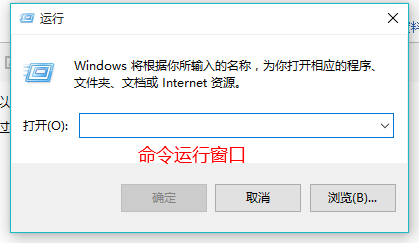
《tutup -s -t 3600》 (Tutup selepas satu jam)
《pada 12:00 tutup -s》(12:00 tutup)
Arahan penutupan lain yang berkaitan:
shutdown.exe -a Batalkan penutupan
shutdown.exe -s shutdown
shutdown.exe -f menutup aplikasi secara paksa
shutdown.exe -m \computername Kawal komputer jauh
shutdown.exe -l log keluar pengguna semasa
shutdown.exe -r Matikan dan mulakan semula.
Atas ialah kandungan terperinci Bagaimana untuk menetapkan masa penutupan komputer?. Untuk maklumat lanjut, sila ikut artikel berkaitan lain di laman web China PHP!
Kenyataan:
Artikel ini dikembalikan pada:docexcel.net. Jika ada pelanggaran, sila hubungi admin@php.cn Padam
Artikel sebelumnya:Memasang data populasi menggunakan MatlabArtikel seterusnya:Memasang data populasi menggunakan Matlab

